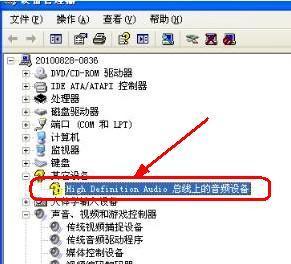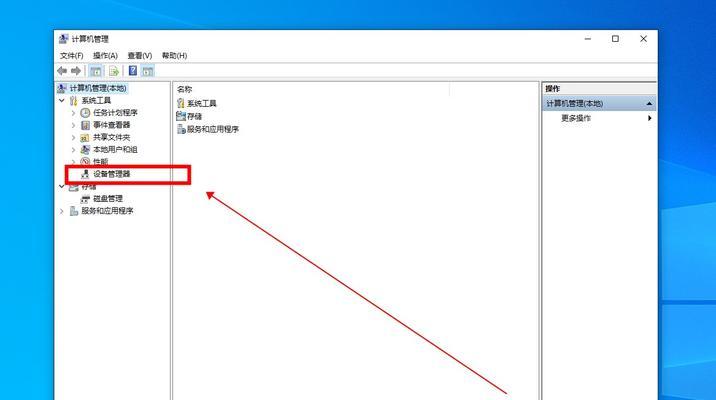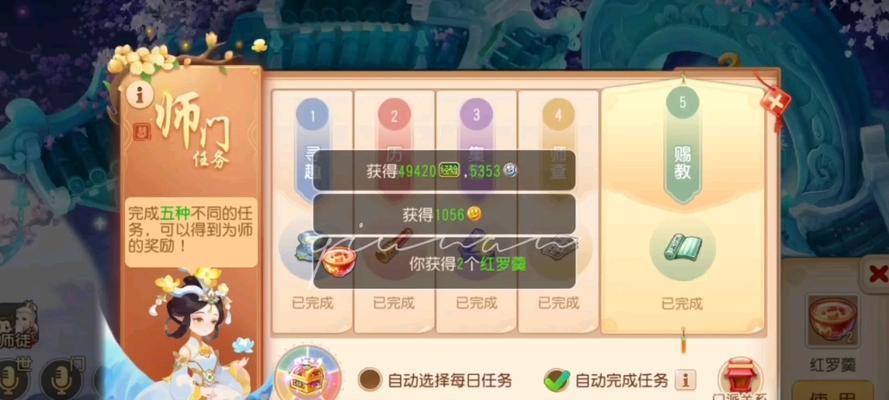高帧率电脑录屏时没声音如何调整?录屏设置中声音选项在哪?
随着自媒体的发展,越来越多的人需要进行电脑屏幕的录制。特别是游戏爱好者和在线教育者,他们对屏幕录制的要求更高,比如高帧率录制。但在操作过程中,可能会遇到高帧率电脑录屏时没声音的问题。这篇文章将全面细致地告诉你如何调整设置,确保你的电脑录屏过程中既流畅又清晰。
一、了解高帧率电脑录屏
1.1高帧率录屏的意义
高帧率录制通常指的是超过每秒24帧的录制,这样的高帧率可以为视频带来更加流畅的动态画面,尤其在快速运动的场景下表现更加出色。但随之而来的是更高的硬件要求和更复杂的设置。
1.2常见的录屏软件
市场上有许多流行的录屏软件,如OBSStudio、Bandicam、Fraps等。不同的软件具有不同的功能和设置选项。在此我们不会对所有软件进行详述,而是让您了解如何在一般录屏软件中进行声音设置。

二、检查录音设备
2.1确认音频输入设备
你需要确保电脑正确识别到了麦克风或其他音频输入设备。可以通过电脑的声音设置来确认:
1.在电脑右下角点击声音图标。
2.选择“声音设置”。
3.在“输入”选项卡中,确保你的录音设备被选中,并且显示为“活动”。
2.2测试音频设备
进行一次简单的音频测试,确保麦克风或其他音频输入设备可以正常录音:
1.在“声音”设置中找到“输入”部分。
2.点击“测试你的麦克风”,跟随提示进行声音测试。

三、电脑录屏设置调整
3.1选择正确的音频源
在录制时没声音的原因之一可能是因为没有选择正确的音频源。大多数录屏软件允许用户选择录制的音频源:
1.打开你的录屏软件。
2.查找音频设置或声音选项。
3.确定“录音设备”选项中选中了正确的音频输入设备。
3.2调整音频质量设置
为了获得更好的声音质量,你可能需要调整一些音频设置:
1.在软件中找到音频质量设置。
2.增加采样率和比特率。
3.注意:提高音频质量可能会增加文件大小。
3.3检查系统声音设置
有时候,系统的声音设置可能会影响录制过程中的声音:
1.在电脑的声音设置中确认声音没有被静音。
2.调整系统的音量级别,确保录音时声音不会过低。
3.4软件内部音频轨道检查
有时软件内部有多个音频轨道,你需要确保至少有一个轨道被激活并且设置为录制状态:
1.查看软件的录音轨道选项。
2.确保至少有一个音频轨道被选中并处于激活状态。

四、调整高帧率录像设置
4.1选择正确的编码器
使用合适的编码器可以提高录制的帧率和画质。使用NVENC编码器可以利用NVIDIA显卡进行硬件编码,减少CPU负担:
1.在你的录制软件中选择编码器设置。
2.如果你有NVIDIA显卡,选择NVENC(NVIDIA)作为编码器。
4.2调整帧率和分辨率
为了达到高帧率录制,你需要在软件中进行以下调整:
1.设置目标帧率,例如60fps或更高。
2.确保视频分辨率与帧率相匹配,避免卡顿。
4.3分配足够的CPU和内存资源
确保你的电脑有足够的资源来处理高帧率视频:
1.关闭不必要的后台程序,释放CPU和内存资源。
2.在软件中检查分配给录制任务的CPU和内存是否充足。
五、
面对高帧率电脑录屏时没声音的问题,首先需要检查和调整电脑的音频设置,然后在录制软件中选择合适的音频源、音频质量以及编码器,并优化帧率和分辨率设置。同时,确保电脑的资源分配得当,这样你就可以在享受高质量画质的同时,得到高清晰度的音频录制。通过以上详细步骤的操作,应该可以解决大部分录制中无声音的问题。
如果你在调整时遇到困难,可以考虑向专业的技术支持寻求帮助,或者查阅相关软件的官方教程文档。要记得任何操作前备份相关设置,以防出现未预见的问题。希望本文能够帮助你顺利解决问题,开始你高效的录屏旅程!
版权声明:本文内容由互联网用户自发贡献,该文观点仅代表作者本人。本站仅提供信息存储空间服务,不拥有所有权,不承担相关法律责任。如发现本站有涉嫌抄袭侵权/违法违规的内容, 请发送邮件至 3561739510@qq.com 举报,一经查实,本站将立刻删除。
关键词:电脑
- 附魔1-300需要哪些材料?附魔过程中有哪些技巧?
- 梦幻西游中各门派的特点是什么?
- 火影忍者双人PK手游推荐?这些游戏有哪些特点?
- 饥荒游戏中如何使用刷物品代码?刷物品代码大全是什么?
- 薛定谔的猫是什么意思?这个概念在量子力学中扮演什么角色?
- DNF手游哪个区最活跃?如何选择合适的DNF手游服务器?
- 魔兽世界职业坐骑任务怎么做?需要哪些条件?
- winshifts无法截图时的解决方法是什么?
- 如何通过声音控制电脑?声音操作电脑的方法是什么?
- 华为路由器登录网址无法访问怎么办?解决方法有哪些?
生活知识最热文章
- 《探索《上古卷轴5》技能点代码的秘密(发现神奇代码)
- 帝国时代3秘籍(揭秘帝国时代3秘籍的应用技巧与策略)
- 文件转换为二进制格式的恢复方法(从二进制格式恢复文件的简易指南)
- 佳能打印机不支持Win10系统(解决方案)
- 在虚拟机上安装XP系统的步骤和注意事项(以虚拟机为主题的XP系统安装教程)
- 电脑连不上手机热点网络怎么办(解决方法及注意事项)
- 优盘文件删除与数据恢复的技巧(以优盘删除的文件如何找回数据)
- 探索最佳电脑配置参数(解读目前最先进的电脑硬件配置)
- 以驱动人生还是驱动精灵,哪个更好(探讨两者之间的优劣势)
- 如何修复oppo手机屏幕黑屏问题(快速解决oppo手机屏幕黑屏的方法及注意事项)
- 最新文章
-
- 户外直播送笔记本电脑价格是多少?如何参与活动?
- 王者荣耀屏蔽功能如何使用?
- 电脑直播时声音小怎么解决?提升音量的方法有哪些?
- 电脑配置设置控制打印机的方法是什么?
- 如何查看和选择笔记本电脑配置?
- 原神中如何获得武器角色?需要满足哪些条件?
- 钢索云台相机与手机连接拍照方法是什么?
- 笔记本电脑键盘自动打字问题如何解决?
- 使用手柄玩魔兽世界治疗职业时如何选择合适的队友?
- 三国杀游戏中频繁掉线怎么办?有哪些稳定连接的技巧?
- 廉价笔记本电脑联网步骤是什么?
- 赛车类手游有哪些?英雄互娱的赛车游戏推荐?
- 王者荣耀全服玩家数量有多少?如何查看当前在线人数?
- 三国杀队友如何区分?有哪些技巧?
- 原神福利大奖怎么领奖?需要满足哪些条件?
- 热门文章
-
- 荣耀手机录音文件存放在哪里?如何找到录音文件的存储位置?
- 如何用电脑测量说话声音?电脑测量声音的方法是什么?
- 小米手机如何设置拍照背景虚化?
- 手机桌面图标怎么一键整理?整理桌面图标的最佳方法?
- 电脑无法关机的原因是什么?如何解决?
- 王者荣耀全服玩家数量有多少?如何查看当前在线人数?
- 眼影的正确画法是什么?如何用手机拍出好看的眼影照片?
- 电脑上图标不见了怎么办?如何找回丢失的桌面图标?
- 王者荣耀中典韦的正确使用方法是什么?
- 华为笔记本电脑性能如何?知乎用户评价如何?
- 电脑图标缩小了怎么恢复?主页面图标调整方法是什么?
- 电脑无网络连接怎么办?如何检查WiFi设置?
- 笔记本电脑内存不足如何快速解决?
- 神舟战神z8游戏本性能如何?值得购买吗?
- PDF文件大小如何调整到指定KB?调整过程中常见问题有哪些?
- 热门tag
- 标签列表
- 友情链接